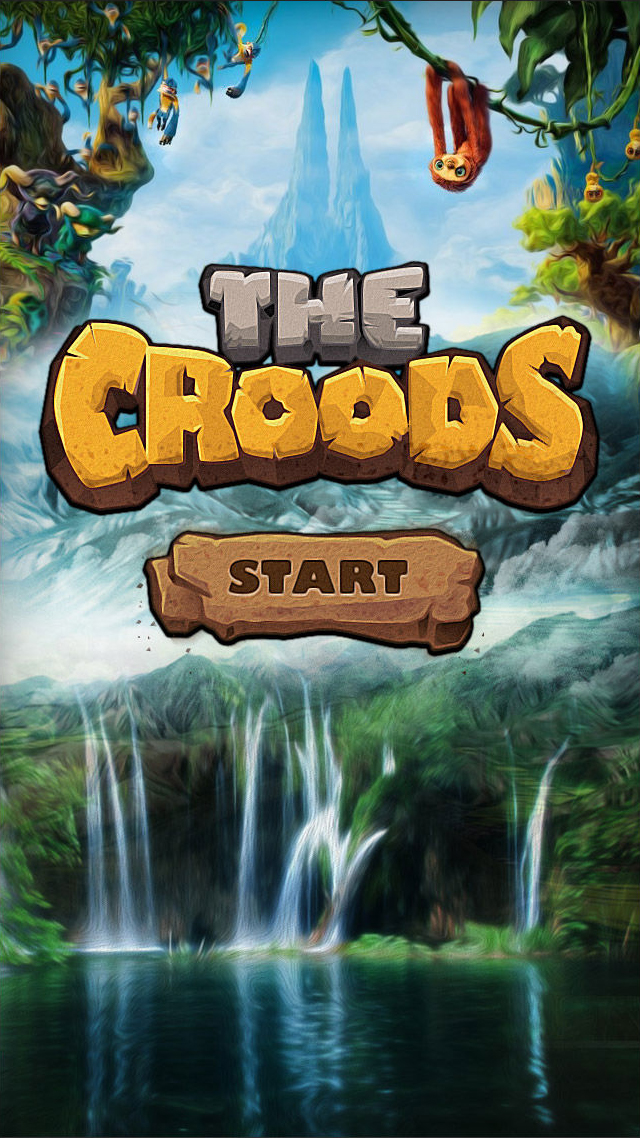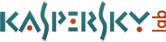萬盛學電腦網 >> 圖文處理 >> Photoshop教程 >> ps入門教程 >> 5個技巧幫你學到PS智能對象的強大功能
5個技巧幫你學到PS智能對象的強大功能
一、智能對象和普通的圖層不同,它保留圖像的源內容及其所有原始特性
也就是說,無論你怎麼縮放選擇智能對象,它都不會丟失原始的信息。
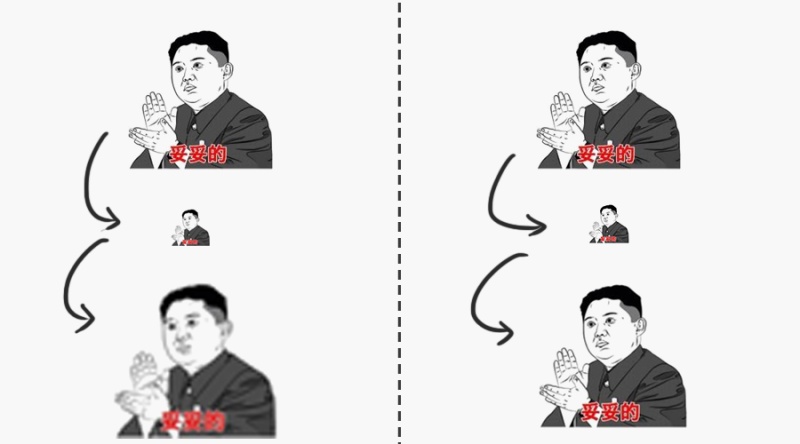
二、智能對象可以替換內容
雙擊智能對象的縮略圖,PS就會打開一個智能對象的源文件,在這裡我們可以對他進行像素級的修改或者直接替換內容,最後記得“合並可見圖層”,並保存。這個時候關閉源文件,回來原來智能對象所在的PSD,你就可以發現智能對象變了。
例如我們可以用PS做一個金屬字的模板,把文字圖層轉換為智能對象,然後對該智能對象進行金屬化的操作。當我們想更換文字的時候,只需要雙擊縮略圖進入文字源文件進行修改然後保存即可。
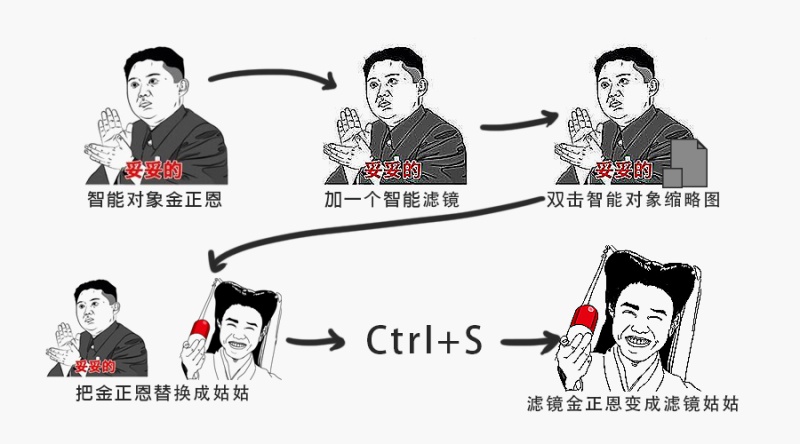
三、復制智能對象時,多個智能對象共享一個源文件
當我們Ctrl+J復制智能對象時,雙擊其中一個的縮略圖進入源文件修改,Ctrl+S,你會發現所有復制的智能對象都發生了變化。
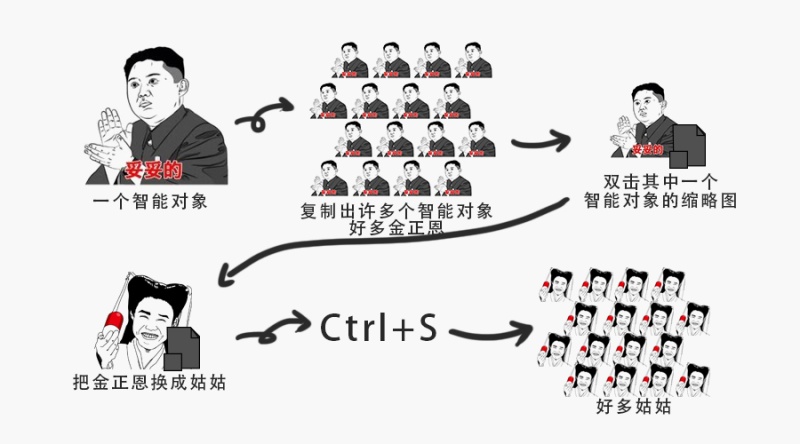
四、通過拷貝新建智能對象
有的時候我們復制智能對象並不想讓它共享源,我們希望改變其中一個智能對象的源文件時,另一個不變化。這樣我們只需要右鍵-“通過拷貝新建智能對象”,這樣PS就會復制出一個新的源文件,兩個智能對象不會共享源。
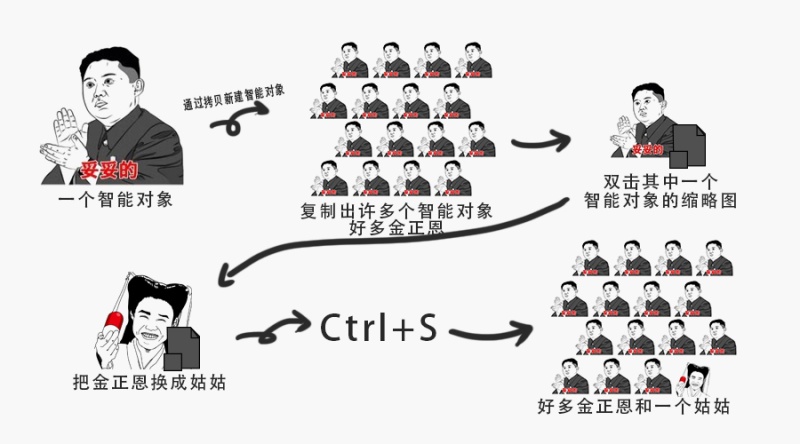
五、智能濾鏡的使用
在把圖層轉換為智能對象後,我們對智能對象添加濾鏡,PS會自動使用智能濾鏡。智能濾鏡允許我們隨時調整濾鏡的參數。方便,強大。
智能對象的源文件可以是矢量或者柵格化圖像,允許我們對它進行非破壞性的編輯。
然而需要我們注意的是,如果智能對象的源文件時柵格化圖像,那麼這個時候我們隊智能對象的放大,一旦超過源文件的大小,也會變模糊的(再次縮小到小於等於源文件大小,則又變得清晰)。在此強調是因為,“智能對象無論放大縮小都不會模糊”這句話很容易把新手帶入誤區,把智能對象和矢量圖像概念弄模糊。
ps入門教程排行
軟件知識推薦
相關文章
copyright © 萬盛學電腦網 all rights reserved